Sie können die Archivierung für versionierte oder nicht versionierte Daten aktivieren, indem Sie mit der rechten Maustaste auf das Dataset im Kataloginhaltsverzeichnis und dann auf "Archivierung aktivieren" klicken.
Um die Archivierung für mehrere Datasets gleichzeitig zu aktivieren, können Sie das Geoverarbeitungswerkzeug "Archivierung aktivieren" verwenden.
Je nachdem, ob das Dataset versioniert ist oder nicht, verwaltet die Geodatabase die Archivierung für das Dataset auf unterschiedliche Weise.
Aktivieren der Archivierung für nicht versionierte Daten
Wenn Sie die Archivierung für nicht versionierte Daten aktivieren, erstellt die Geodatabase in der Basistabelle für das Dataset zusätzliche Datumsattribute. Bei diesen Datumsattributen handelt es sich um die Spalten "gdb_from_date" und "gdb_to_date" in der Basistabelle, die zum Aufzeichnen des Zeitstempels für die effektive Lebensdauer der archivierten Zeile verwendet werden. Durch die Bearbeitung des Datasets werden diese Attribute aktualisiert, um einen historischen Datensatz im Zeitverlauf zu verwalten.
Aktivieren der Archivierung für versionierte Daten
Das Aktivieren der Archivierung für versionierte Daten ist vergleichbar mit dem Registrieren eines Datasets als versioniert. Für jedes Dataset, für das die Archivierung aktiviert wird, wird eine neue Archivklasse erstellt. Wenn Sie die Archivierung aktivieren, werden alle Attribute und alle Zeilen in der Default-Version des Datasets oder der Objektklasse in die Archivklasse kopiert. Die zum Erstellen der Archivklasse erforderliche Zeit hängt von der Größe des aktivierten Datasets ab. Die Archivklasse besitzt das gleiche Schema wie das ursprüngliche Dataset, jedoch mit den zusätzlichen Datumsattributen gdb_from_date und gdb_to_date zum Aufzeichnen des Zeitstempels für die effektive Lebensdauer der archivierten Zeile sowie dem Attribut gdb_archive_oid für die eindeutige Kennzeichnung der einzelnen Zeilen.
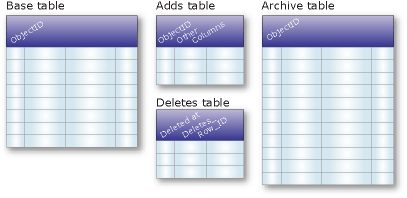
Dadurch, dass die Archivklasse als unabhängige Feature-Class dargestellt wird und die historischen Zeilen nicht in der Delta-Tabelle der versionierten Tabelle verwaltet werden, wirken sich das Vorhandensein und die Größe des Archivs nicht auf die Effizienz der Datenbank aus. Die Registrierung von Datasets als versioniert kann entfernt werden, ohne dass sich dies auf die Archivklasse auswirkt oder diese gelöscht wird. Wenn die Registrierung eines Datasets als versioniert entfernt wird, wird die Archivklasse zu einem Objekt oder einer Feature-Class.
Nachdem für das Dataset die Archivierung aktiviert wurden, werden alle in der Default-Version gespeicherten bzw. zurückgeschriebenen Änderungen zusätzlich in der Archivklasse gespeichert. Sie können keine historischen Daten an die Archivklasse anhängen. Das manuelle Ändern der Archivklasse kann zu einer Beschädigung des Geodatabase-Archivierungsprozesses führen.
Tipps zum Aktivieren der Archivierung:
- Wenn ein versioniertes Dataset so registriert wird, dass Änderungen in die Basistabellen verschoben werden, kann die Archivierung nicht aktiviert werden. Die Registrierung des Datasets muss entfernt werden, und anschließend muss das Dataset als versioniert ohne die Option zum Verschieben von Änderungen in die Basistabellen registriert werden.
- Sie können die Versionierung für ein Dataset, für das die Archivierung bereits aktiviert wurde, nicht aktivieren. Sie müssen die Archivierung deaktivieren, das Dataset als 'versioniert' registrieren und die Archivierung anschließend erneut aktivieren.
- Sie können die Archivierung nur für Datasets oder Klassen aktivieren, deren Besitzer Sie sind.
- Beim Aktivieren der Archivierung werden die Beziehungsklassen nicht durchlaufen. Wenn sich eine Beziehungsklasse außerhalb eines Feature-Dataset-Containers befindet, müssen Sie die Archivierung für die Klasse ausdrücklich aktivieren.
- Indizes in der ursprünglichen Klasse werden bei der Aktivierung der Archivierung auch für die Archivklasse erstellt.
- Sie können die Uhrzeit und das Datum anzeigen, zu dem die Archivierung aktiviert wurde, indem Sie das Dialogfeld für die Eigenschaften einer Feature-Class oder Tabelle öffnen. Klicken Sie mit der rechten Maustaste auf das Objekt, und wählen Sie Eigenschaften. Auf der Registerkarte Allgemein unter Versionierung wird der Zeitpunkt angezeigt, zu dem die Archivierung aktiviert wurde.
- Gemäß der Standardbenennungsregel für Archivklassen bildet sich deren Name aus dem Namen der Objektklasse gefolgt von einem Unterstrich und dem Buchstaben "H". Für eine Objektklasse mit dem Namen "Straßen" lautet die zugehörige Archivklasse beispielsweise "Straßen_H".
- Archivklassen werden von der Geodatabase gefiltert und sind in ArcCatalog nicht sichtbar. Daher sind sie auch im Kataloginhaltsverzeichnis nicht sichtbar. Sie können ArcMap zur Anzeige und Analyse hinzugefügt werden. Dazu verwenden Sie den Befehl Historisches Archiv hinzufügen in der Werkzeugleiste Geodatabase-Historie.
- Um eine optimale Performance bei der Arbeit mit der Archivklasse zu erreichen, sollten die Datenbankstatistiken je nach angefallenen Änderungen an der Archivklasse regelmäßig aktualisiert werden.
- Sie können sowohl den Namen der Archivtabelle als auch die Attribute für das Anfangs- und Enddatum angeben. Wenn Sie eigene Benennungsregeln für die Archivtabelle entwickeln möchten, finden entsprechende Informationen in der IArchiveregistrationinfo-Schnittstelle im Software Developer Kit.
- Beim Aktivieren der Archivierung wird nach dem Schlüsselwort für die Ursprungsquelle mit dem Präfix "_ARCHIVE" gesucht. Wenn dieses Schlüsselwort nicht vorhanden ist, werden das Schlüsselwort und die Parameterwerte der Datenquelle verwendet.
- Wenn Sie die Archivierung für ein nicht versioniertes Dataset aktivieren, erstellt ArcGIS eine Sicht mit der Bezeichnung "<Dataset-Name>_evw" für das Dataset. Wenn Sie die Archivierung beispielsweise für eine nicht versionierte Feature-Class mit dem Namen "Streets" aktivieren, erstellt ArcGIS eine Sicht für die Feature-Class mit dem Namen "streets_evw". Wenn Sie bereits über eine Sicht mit dem Namen "streets_evw" verfügen, wird diese Sicht von ArcGIS gelöscht. Daher sollten Sie die vorhandene Sicht umbenennen, bevor Sie die Archivierung für das Dataset "streets" aktivieren.